一、扫描下载客户端二维码

打开扫描的网址,如图所示,

选择相应的版本,会跳入相应的页面,然后选择安装或者下载。IOS版会直接安装,Android版本会下载好,然后下载完成,选择安装。
二、登录
第一步: 点击左上角进入个人中心,点击 进入院校选择页面,选择相应的单位。
进入院校选择页面,选择相应的单位。
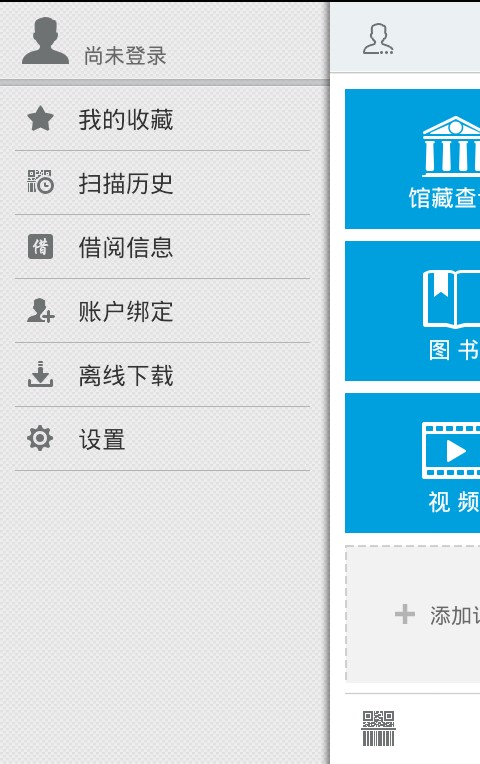
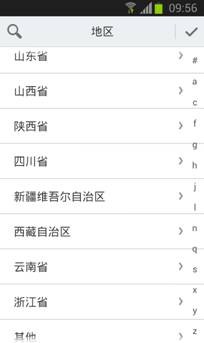

第二步:输入借阅证号及密码,首次登录密码为“000000”点击登录,即可成功进入移动图书馆。
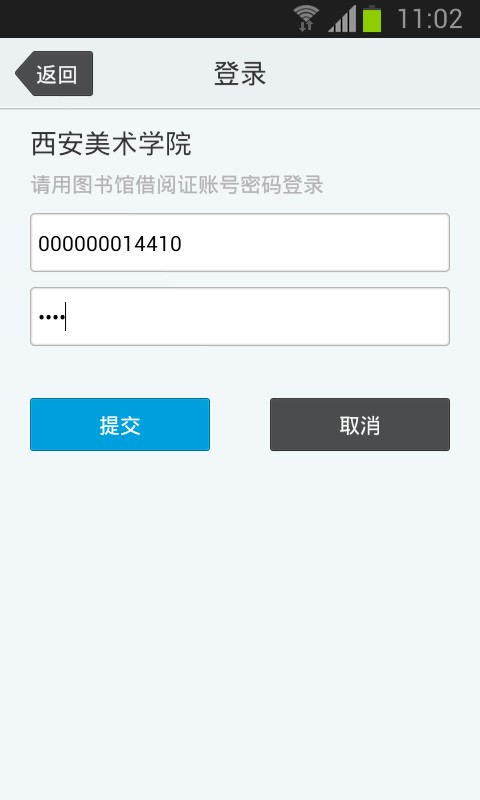
三、功能说明
1. 馆藏书目查询
(1)馆藏查询
第一步:点击首页“馆藏查询”,打开馆藏书目查询页面。
第二步:输入想要查询的图书,点击搜索。
第三步:在检索结果页面选择要查询的图书。
第四步:查看馆藏信息。
(2)借阅信息
在个人中心中点击借阅信息,即可查看图书的借阅情况。
(3)借阅图书续借
选择想要续借的图书,点击续借按钮,即可成功进行续借。
(4)条码扫描
可以通过条码扫描的方式查询馆藏,点击首页左下角条码小图标开始扫描,对准图书的条码,即可查看图书的馆藏状态。也可手动输入isbn号进行查询。
2. 学术资源查询
(1)学术资源查询
第一步:在首页选择图书频道。
第二步:输入检索词进行检索,检索方式采用的是精确的检索模式,得到检索结果页面。
第三步:查看图书详细信息,如图所示,
(2)获取全文方式
1.点击“全文阅读”,以图片格式查看图书原貌。
2.点击“下载到书架”,下载完毕后,可以离线阅读图书。
3.查看图书的全国馆藏信息。
4.文献传递部分页到邮箱。
选择需要传递的图书页码,点击提交即可获得图书的全文传递信息
(3)评论
可以对感兴趣的图书进行评论,添加心得
(4)微博分享
可以将正在读的图书分享给好友,绑定微博即可体验。
3. 阅读视听空间
(1)图书
1. 为用户提供个人阅读空间。
2. 多途径图书添加来源。
3. 图书的编辑删除。
(2)报纸
1. 为用户提供个人报纸阅读空间。
2. 报纸来源分类。
(3)视频、有声读物
1. 为用户提供视听空间。
2. 视频、有声读物来源分类。
(4)公开课
1. 网络精选公开课程推荐列表。
2. 课程简介,课程信息展示,课程下载管理。
4. 我的订阅
添加订阅:
第一步:点击首页中“添加订阅”或者右下角的加号图标,进入内容中心,读者可以订阅自己感兴趣的新闻频道或报纸视频等
第二步:订阅一个频道,例如教育类频道。
第三步:进入“教学精选”频道后,在点击右下角的“+”即可。
若需取消已经订阅的频道,可以返回首页,长按图标,待图标上出现叉子点击即可删除。
四.个人中心
单击首页左上角 图标,进入个人中心页面:
1.用户信息编辑:可根据实际情况进行用户信息修改。
2.我的收藏:点击“我的收藏”,读者可以查看自己收藏的新闻资讯:
3.扫描历史:点击“扫描历史”,读者可以查看自己扫描图书的记录:
4.借阅信息:点击“借阅信息”,读者可以查看自己借阅馆藏图书的相关信息:
5.账号绑定:点击“账号绑定”,读者可以绑定自己的微博账号,包括新浪微博和腾讯微博,绑定后可以随时分享给好友。
6.离线下载:点击“离线下载设置”,读者可以对订阅的各个频道进行下载的设定:
7.设置:点击设置可以对系统的离线管理、风格、亮度进行设置和查看:
上一篇:博硕士论文提交系统说明
下一篇:2014年图书馆数据库利用讲座